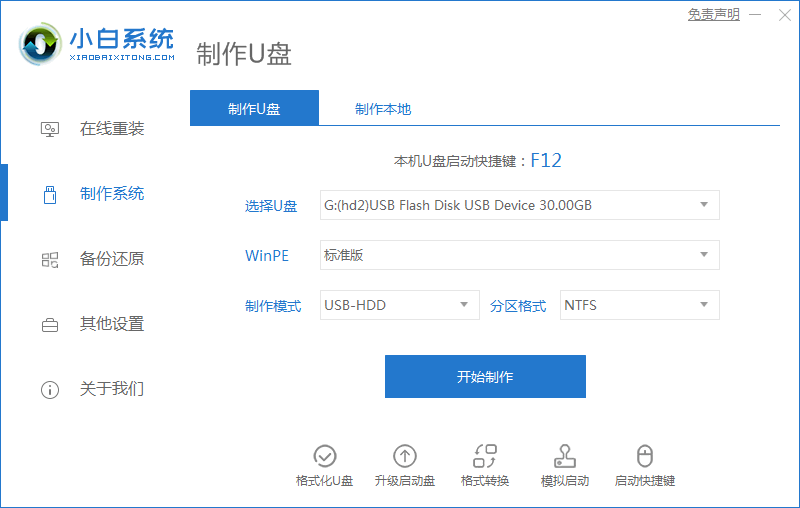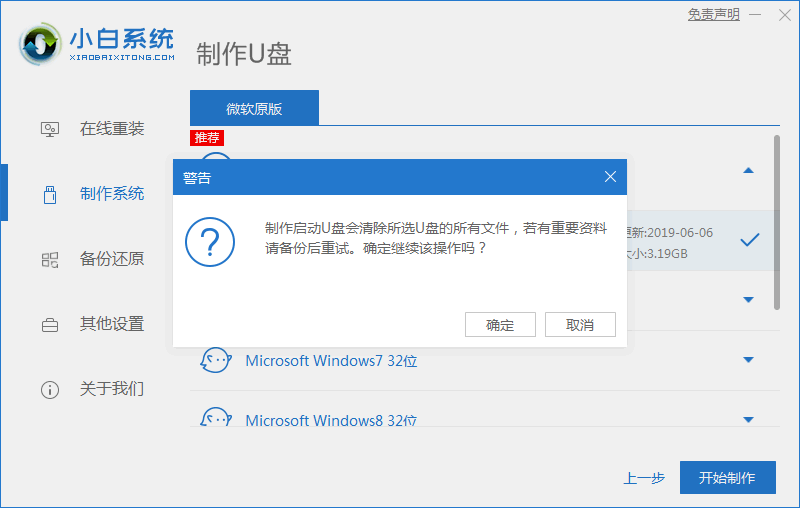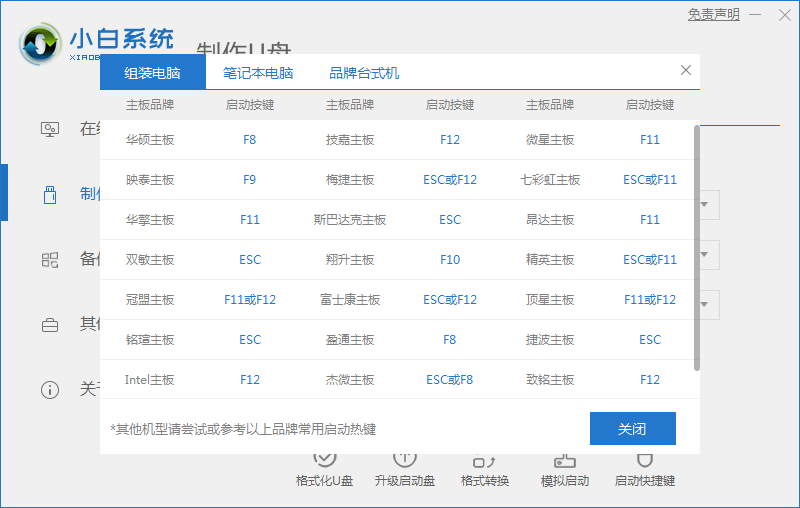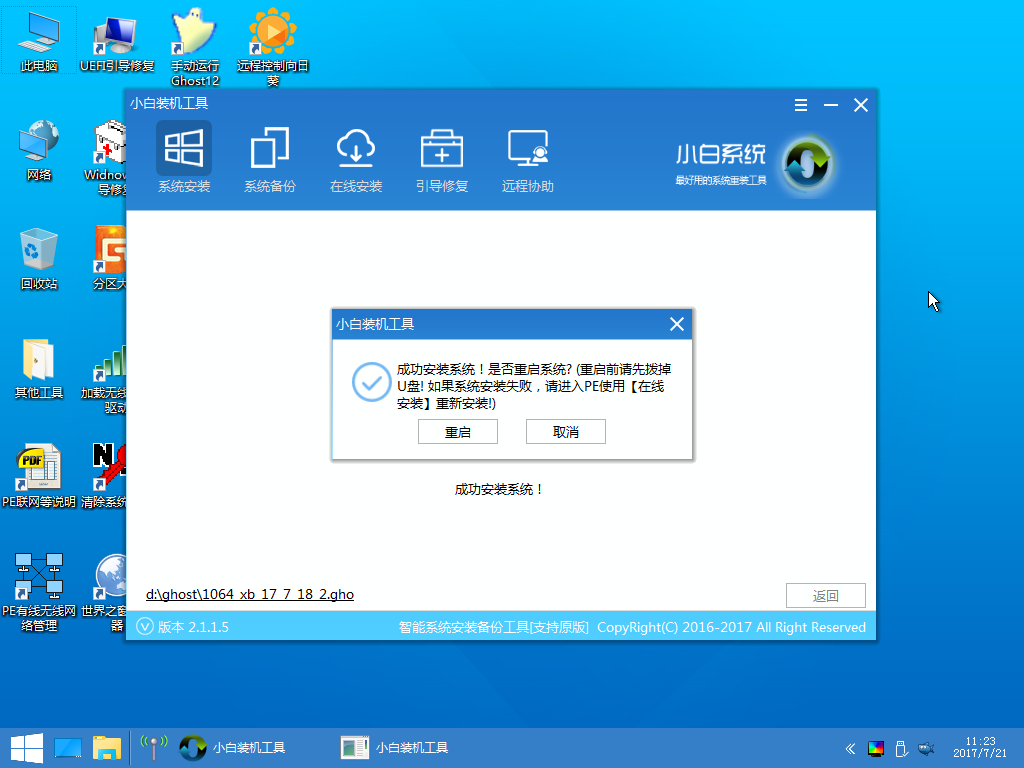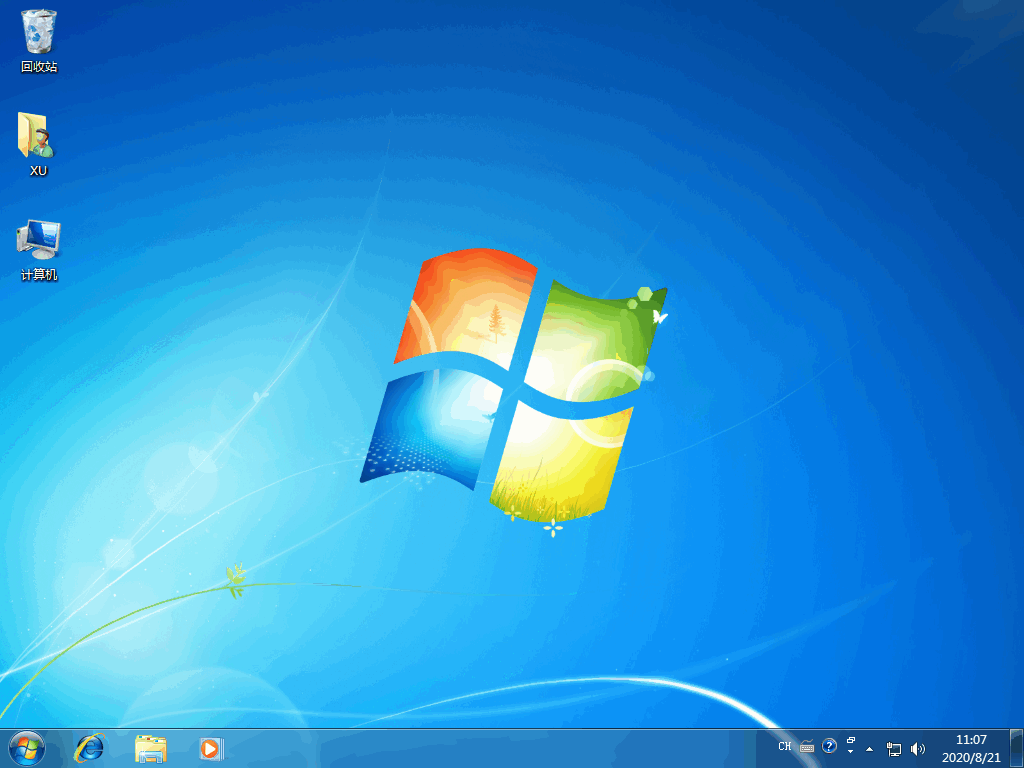电脑怎么重装系统win7
- 分类:Win7 教程 回答于: 2022年05月09日 09:08:02
如今,许多人都有了电脑,但是却不知道怎么重装电脑系统,还要花冤枉钱去找人装,其实找人电脑系统重装的大部份都是盗版,且有些人的还会安装一些静默包在系统里,所以如果大家自己知道怎么重装电脑系统就简单许多了。
工具/原料:
1、操作系统: windows 7
2、品牌型号:联想台式电脑,一个8G的U盘
3、软件版本:小白一键重装系统 12.6.49.2290 下载地址:http://www.xiaobaixitong.com/
具体步骤:
1.在小白一键重装系统官网下载,安装好并打开,切换到U盘启动界面可以看到本软件的主要功能包括U盘模式/ISO模式/本地模式,一般我们以U盘模式就好,如下图。
2.点击U盘模式插入U盘后设备选择框则读取到你的U盘设备,通过品牌名称以及容量大小可以辨别,如有多个usb存储设备,勾选U盘前面的复选框选择,避免选错造成数据的丢失。
写入模式/U盘分区/个性化设置默认即可,点击一键制作启动U盘。
3.之后选择“BIOS/UEFI双启动”其中“兼容UEFI启动”是针对gpt格式主引导的板子,常见于自带的win8/win10系统尤其以笔记本居多,这里推荐大家选择制作双启动,虽然制作的时间会有所加长,请大家耐心等待.......
4.选定设置后,出现PE版本选择界面,这里选择标准版,择标准PE可以联网更加的方便。
5.如果U盘里面有东西大家自己手动备份U盘里面的东西,以免造成数据丢失。
6.选择是否下载系统,如果你没有下载系统镜像可以勾选自己要装的系统点击下载系统且制作U盘,已经下载了系统的话点击取消下载且制作U盘,然后制作完成后将系统放到U盘里面。
7.小白会下载PE镜像文件,然后将PE写入到U盘,不用我们手动操作,最终制作完成,如图:
8.到此为了,小白U盘启动工具就制作完成了,接着看怎么重装进入PE。首先可以通过软件上的“快捷键”查询找到相应主板的bios启动热键,然后在开机画面出现时按快捷键调出启动菜单设置usb设备为第一启动顺序。
9.成功进入U盘启动后出现的界面如下图所示,一般现在大家的电脑都是比较新一点的主板,选择第二项WindowsPE/RamOS(新机型)即可。
10.进入到小白系统pe桌面后,会自动打开小白装机工具并检测到U盘里面的系统镜像,选择系统目标安装盘符(一般都是C盘)以及勾选系统镜像文件,点击右下角的安装系统即可。
11.接下来电脑会自动重启,并进入常规的系统部署包括系统安装/驱动安装/系统激活等准备,完了之后则成功安装好系统了。
以上就是怎么重装电脑系统的全部内容,可以给大家一些参考。
 有用
26
有用
26


 小白系统
小白系统


 1000
1000 1000
1000 1000
1000 1000
1000 1000
1000 1000
1000 1000
1000 1000
1000 1000
1000 1000
1000猜您喜欢
- windows7是否激活如何查看2022/12/16
- 重装win7系统的方法和操作2022/11/25
- 笔记本上网卡,小编教你笔记本无线上网..2018/02/23
- rar文件,小编教你怎么打开rar文件..2018/06/28
- 细说电脑自动关机如何设置..2018/11/21
- 小编教你解决没有权限使用网络资源..2018/10/29
相关推荐
- 简述如何安装win7系统2022/12/26
- 详解win7如何设置wifi热点2018/11/09
- windows7企业版激活码怎么查看..2022/12/11
- 金山重装高手怎么装win72022/09/16
- win7纯净版推荐2017/08/03
- 台式机一键重装系统步骤教程windows7..2022/11/07